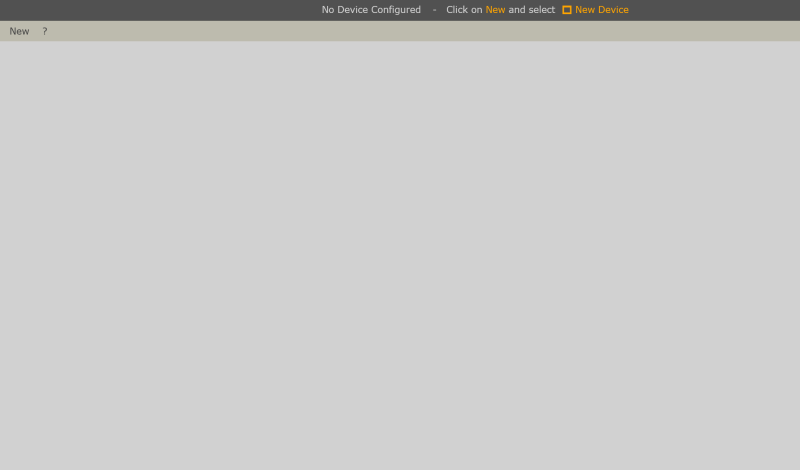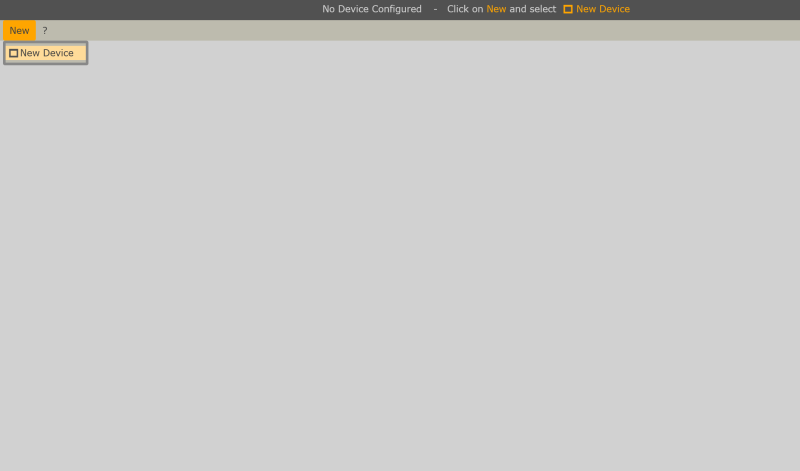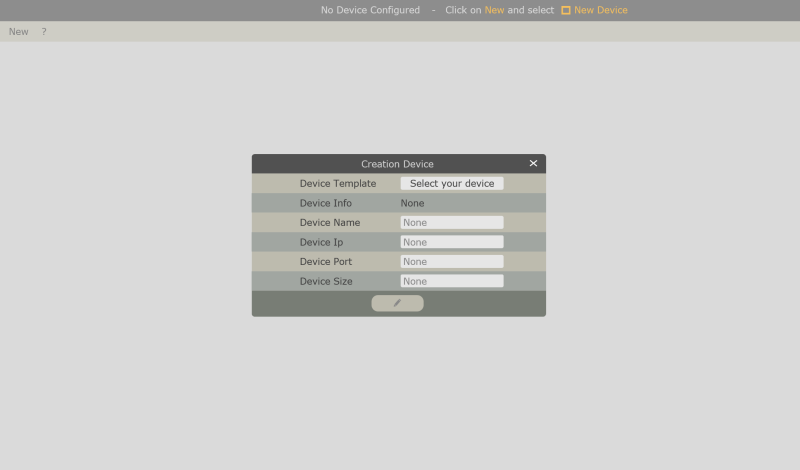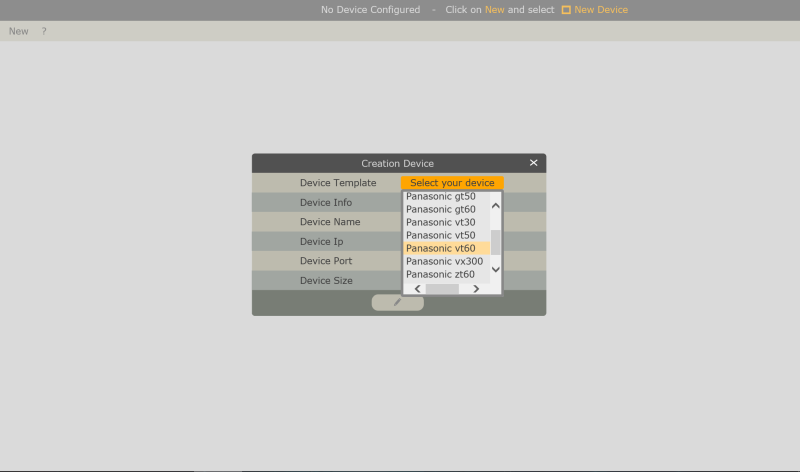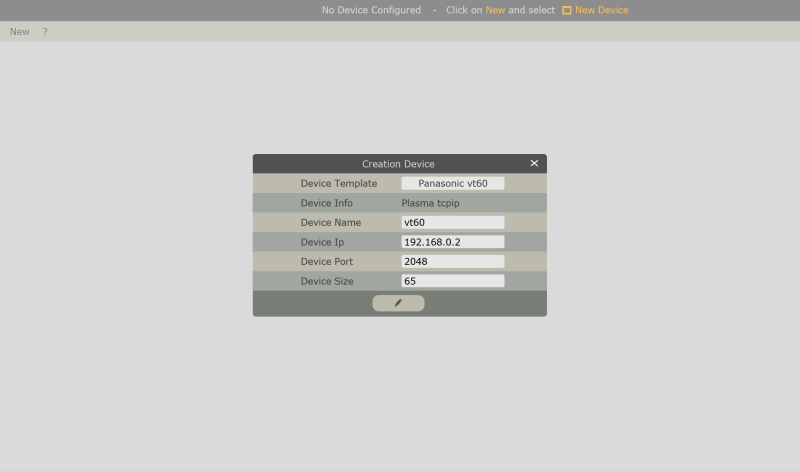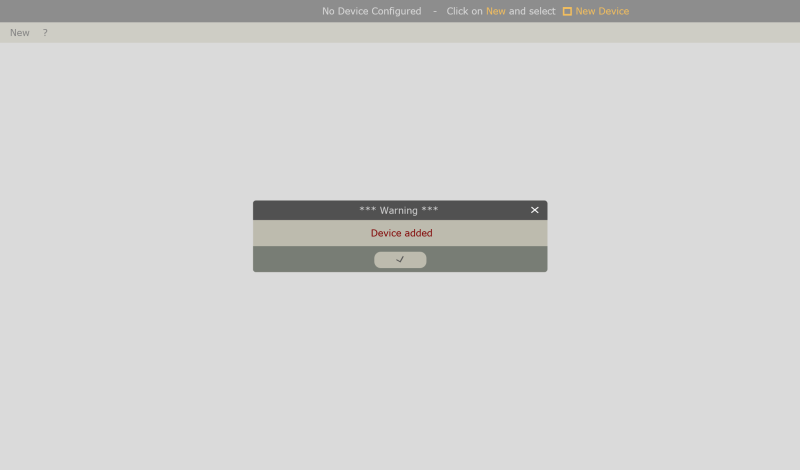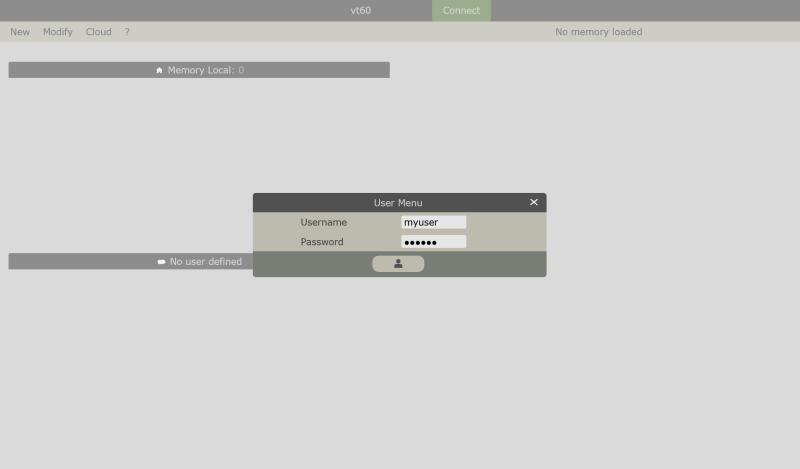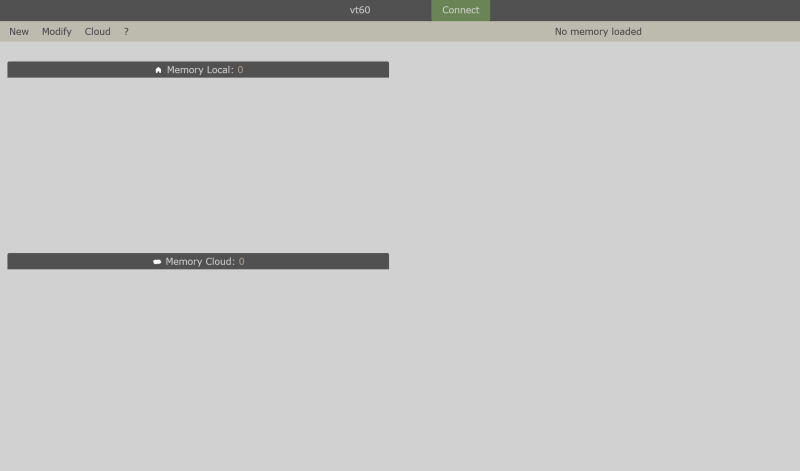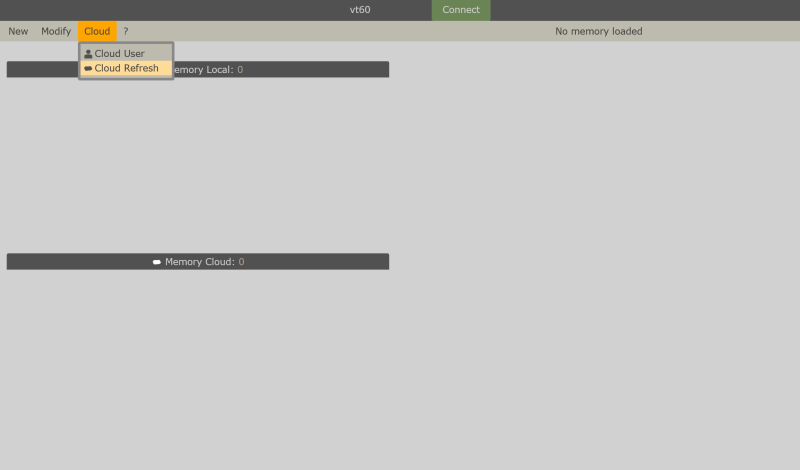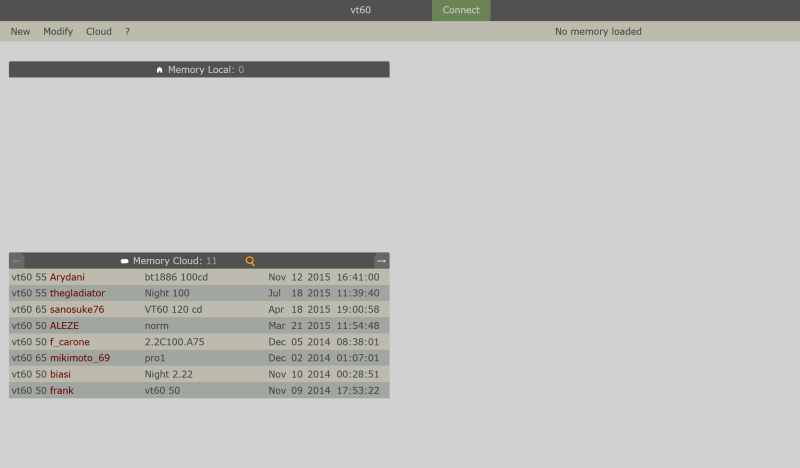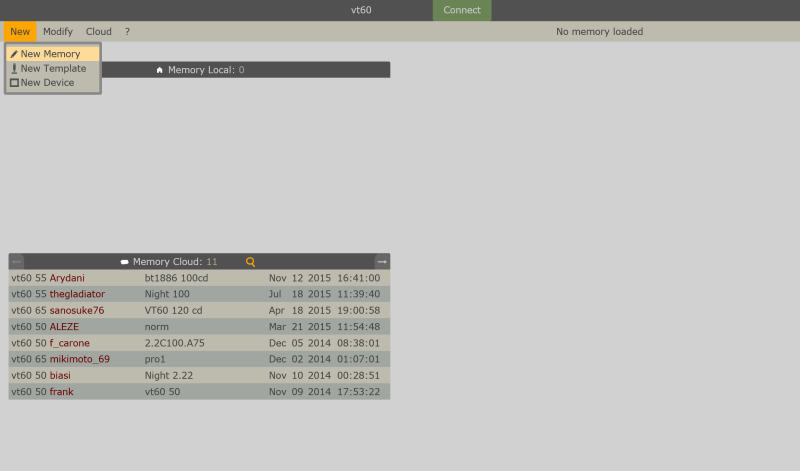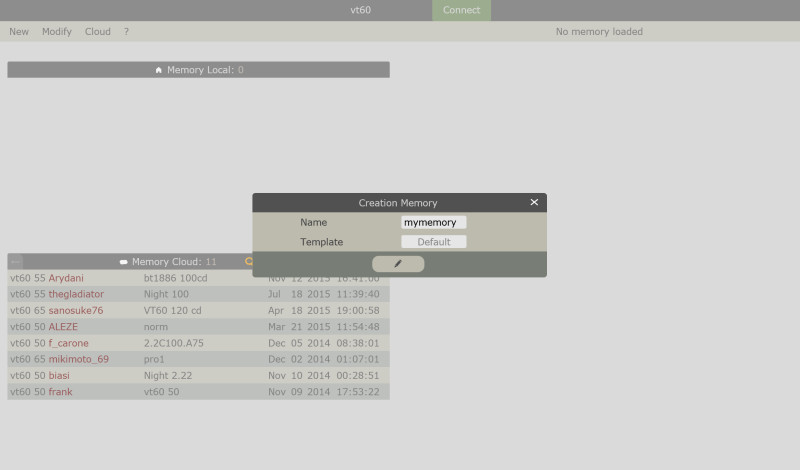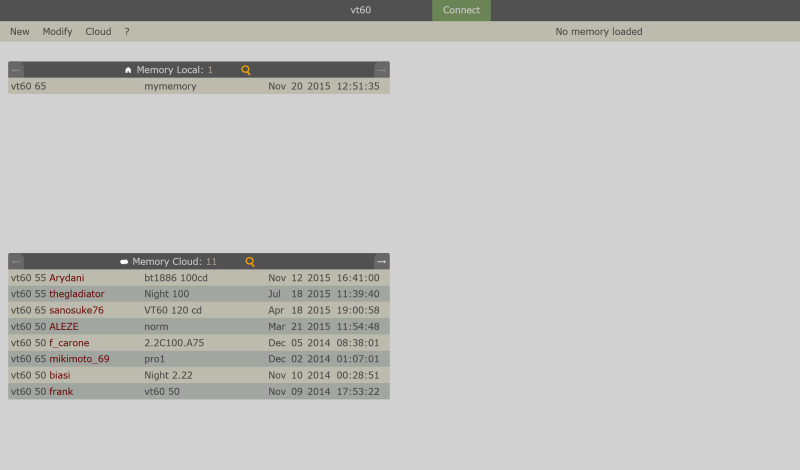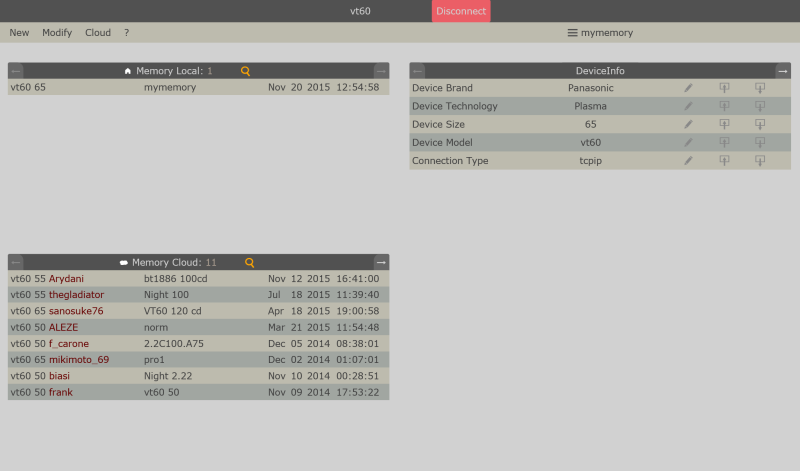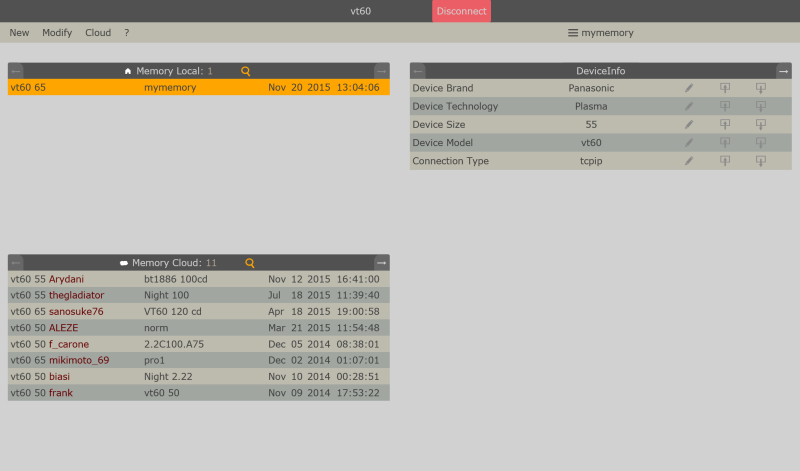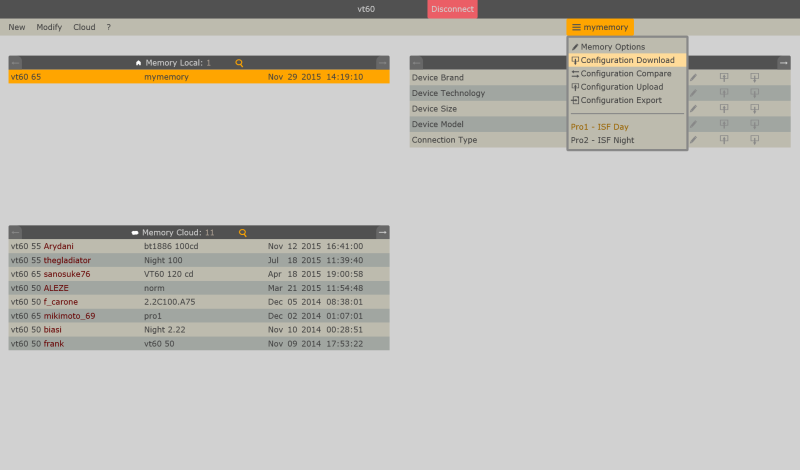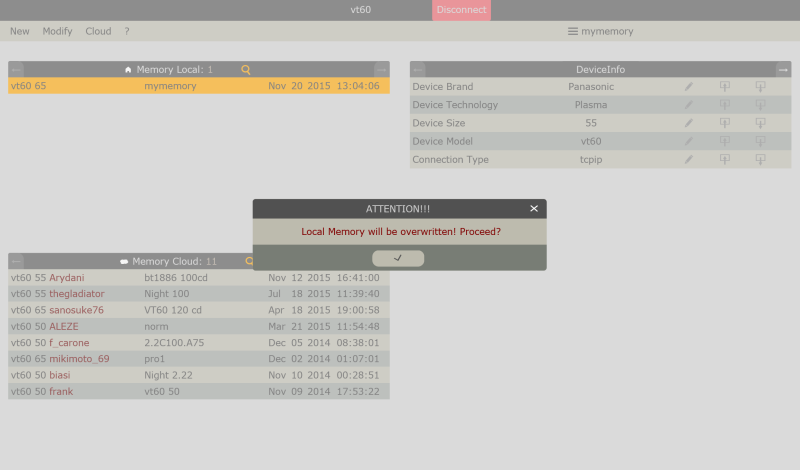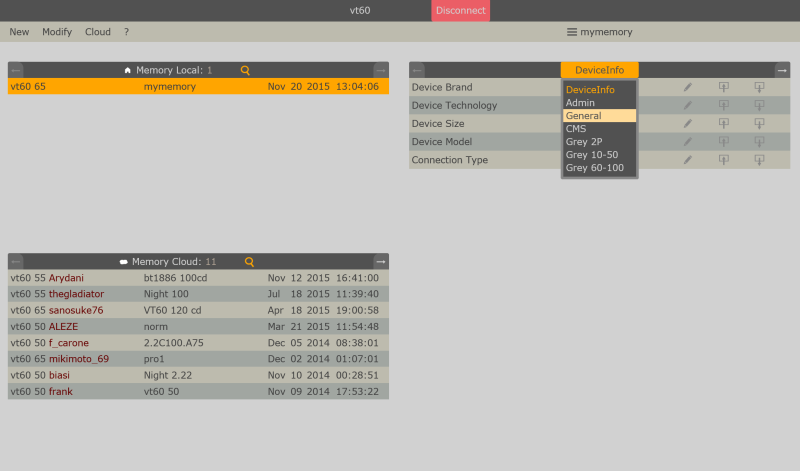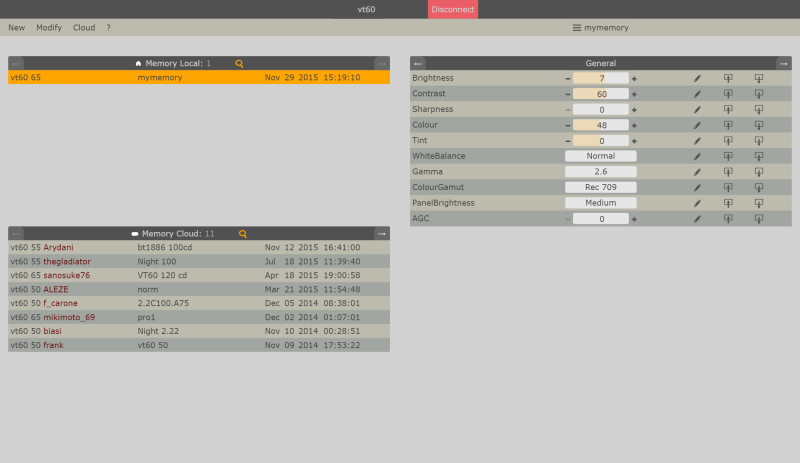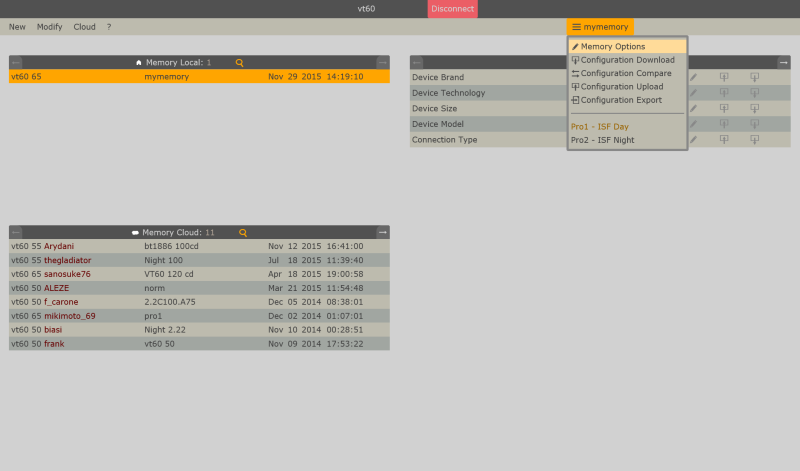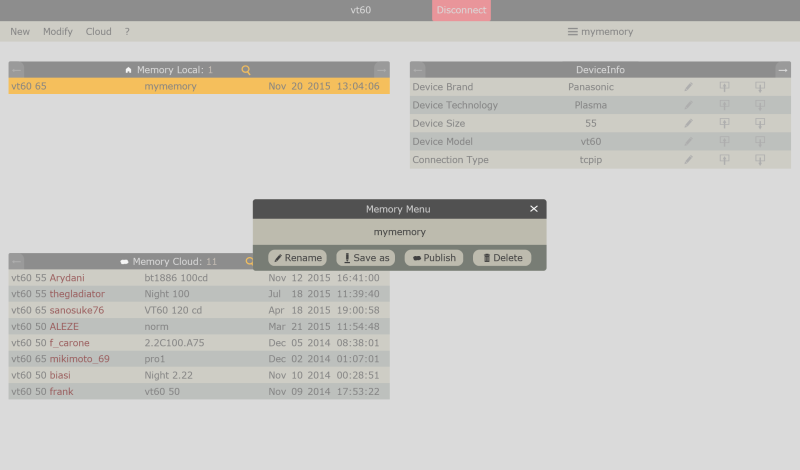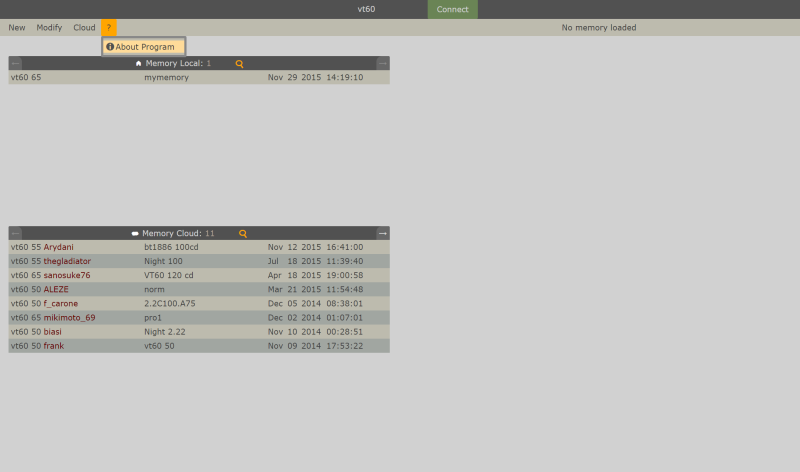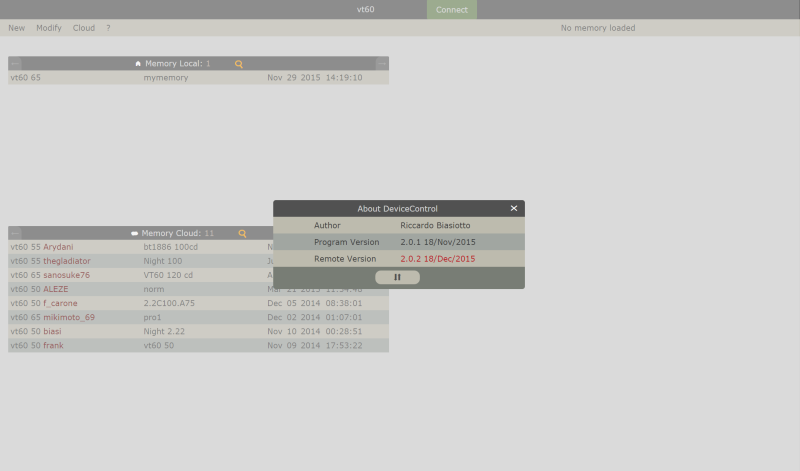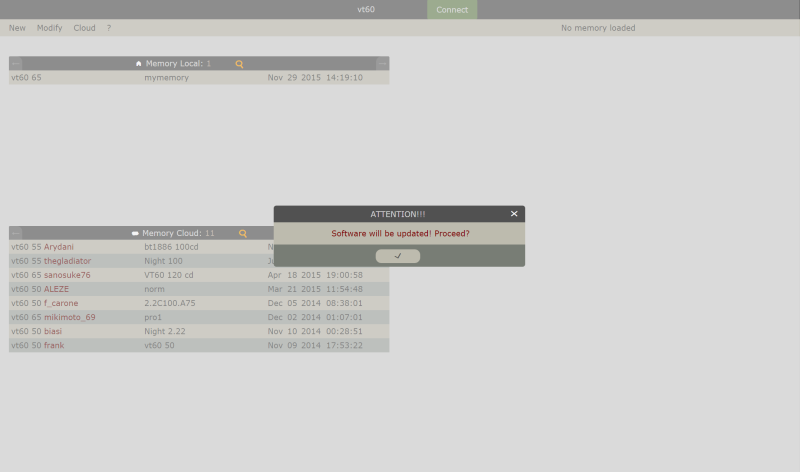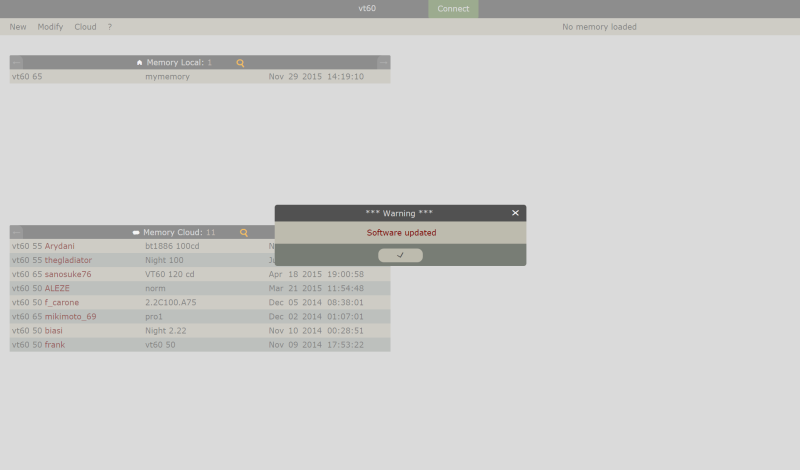Con grande piacere apro questo thread per condividere con tutti voi DeviceControl (versione: 2.0.22 24/Mar/2023), un software da me creato per impartire comandi ai device e per salvare e condividere le loro configurazioni
[table="width: 800"]
[tr]
[td]TV Plasma Panasonic:[/td]
[td]vx300,bt300,gt30,vt30,gt50,vt50,zt60,gt60,vt60[/td]
[/tr]
[tr]
[td]TV LCD Panasonic:[/td]
[td]dt30,dt50,wt50,dt60,ft60,wt60,as800,ax800,ax900,
cr850,cx800,dx800,dx900[/td]
[/tr]
[tr]
[td]TV OLED Panasonic:[/td]
[td]ez950,ez1000,vz950[/td]
[/tr]
[tr]
[td]Processori Lumagen Radiance:[/td]
[td]20XX,21xx,XS,XE,Mini[/td]
[/tr]
[tr]
[td]Generatore Pattern Open Source:[/td]
[td]RB8 PGenerator[/td]
[/tr]
[/table]
Scaricare dal link sottostante ed eseguire il software di installazione:
Per sistemi a 32 bit: DeviceControl 32bit
Per sistemi a 64 bit: DeviceControl 64bit
[table="width: 900"]
[tr]
[td="width:450"]Quando comparirà la seguente schermata di installazione cliccate su Next:[/td]
[td="width:450"]Inserite il percorso dove volete che venga installato il software e cliccate su Next:[/td]
[/tr]
[tr]
[td]
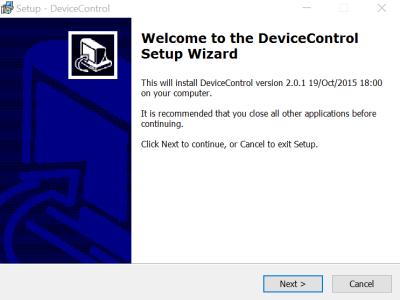 [/td]
[/td]
[td]
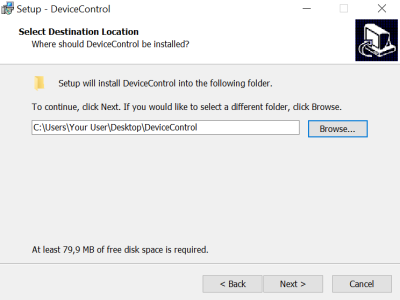 [/td]
[/td]
[/tr]
[/table]
[table="width: 900"]
[tr]
[td="width:450"]Inserite il nome del collegamento che verrà creato e cliccate su Next:[/td]
[td="width:450"]Deselezionate "Create a desktop icon" se non volete che venga creata un'icona sul desktop e cliccate su Next:[/td]
[/tr]
[tr]
[td]
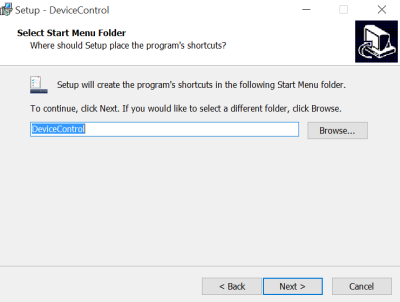 [/td]
[/td]
[td]
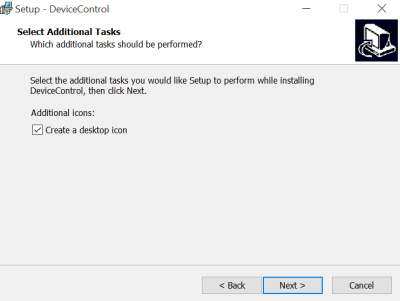 [/td]
[/td]
[/tr]
[/table]
[table="width: 900"]
[tr]
[td="width:450"]Cliccate su Install per iniziare l'installazione:[/td]
[td="width:450"]Attendete che tutti i file vengano copiati:[/td]
[/tr]
[tr]
[td]
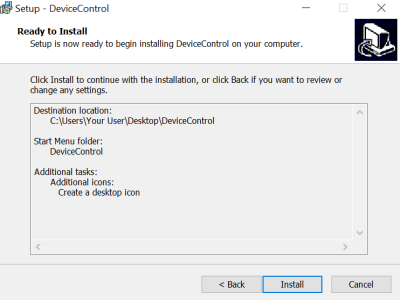 [/td]
[/td]
[td]
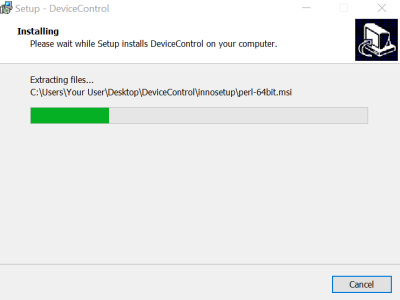 [/td]
[/td]
[/tr]
[/table]
[table="width: 900"]
[tr]
[td="width:450"]Una volta terminata la copia dei file cliccando su Finish verrà eseguita l'installazione del programma perl se non presente sul sistema:[/td]
[td="width:450"]Altrimenti verrà eseguito DeviceControl e comparirà una schermata del tipo seguente[/td]
[/tr]
[tr]
[td]
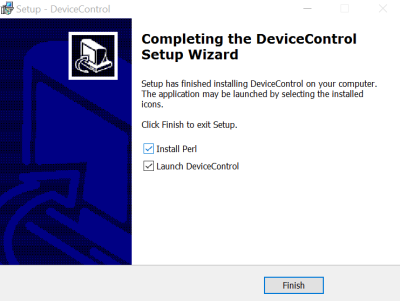 [/td]
[/td]
[td]
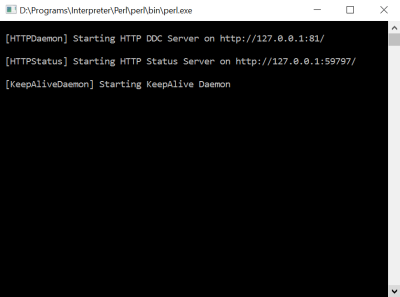 [/td]
[/td]
[/tr]
[/table]
Device Supportati
[table="width: 800"]
[tr]
[td]TV Plasma Panasonic:[/td]
[td]vx300,bt300,gt30,vt30,gt50,vt50,zt60,gt60,vt60[/td]
[/tr]
[tr]
[td]TV LCD Panasonic:[/td]
[td]dt30,dt50,wt50,dt60,ft60,wt60,as800,ax800,ax900,
cr850,cx800,dx800,dx900[/td]
[/tr]
[tr]
[td]TV OLED Panasonic:[/td]
[td]ez950,ez1000,vz950[/td]
[/tr]
[tr]
[td]Processori Lumagen Radiance:[/td]
[td]20XX,21xx,XS,XE,Mini[/td]
[/tr]
[tr]
[td]Generatore Pattern Open Source:[/td]
[td]RB8 PGenerator[/td]
[/tr]
[/table]
Installazione su sistemi Windows
Scaricare dal link sottostante ed eseguire il software di installazione:
Per sistemi a 32 bit: DeviceControl 32bit
Per sistemi a 64 bit: DeviceControl 64bit
[table="width: 900"]
[tr]
[td="width:450"]Quando comparirà la seguente schermata di installazione cliccate su Next:[/td]
[td="width:450"]Inserite il percorso dove volete che venga installato il software e cliccate su Next:[/td]
[/tr]
[tr]
[td]
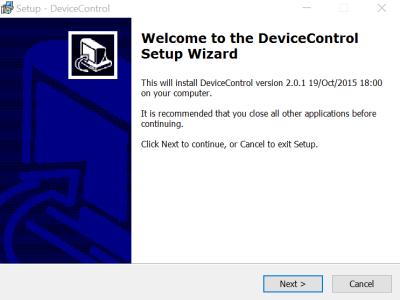
[td]
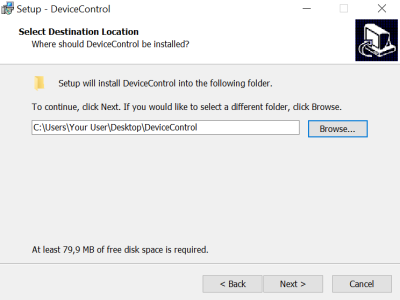
[/tr]
[/table]
[table="width: 900"]
[tr]
[td="width:450"]Inserite il nome del collegamento che verrà creato e cliccate su Next:[/td]
[td="width:450"]Deselezionate "Create a desktop icon" se non volete che venga creata un'icona sul desktop e cliccate su Next:[/td]
[/tr]
[tr]
[td]
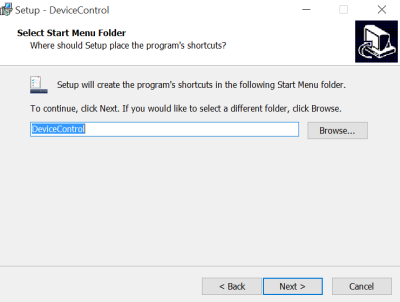
[td]
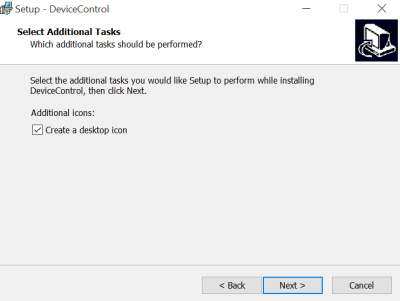
[/tr]
[/table]
[table="width: 900"]
[tr]
[td="width:450"]Cliccate su Install per iniziare l'installazione:[/td]
[td="width:450"]Attendete che tutti i file vengano copiati:[/td]
[/tr]
[tr]
[td]
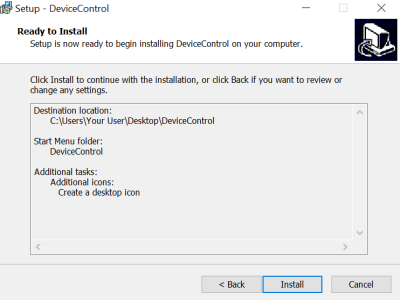
[td]
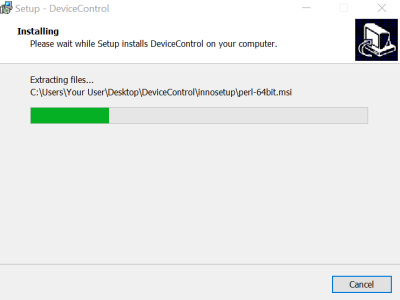
[/tr]
[/table]
[table="width: 900"]
[tr]
[td="width:450"]Una volta terminata la copia dei file cliccando su Finish verrà eseguita l'installazione del programma perl se non presente sul sistema:[/td]
[td="width:450"]Altrimenti verrà eseguito DeviceControl e comparirà una schermata del tipo seguente[/td]
[/tr]
[tr]
[td]
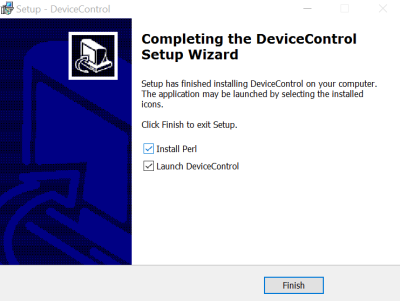
[td]
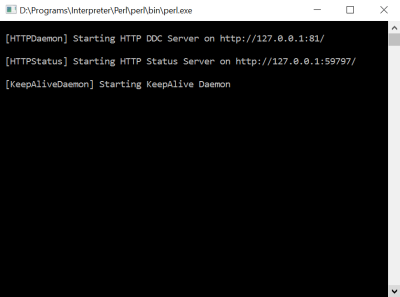
[/tr]
[/table]
Ultima modifica: